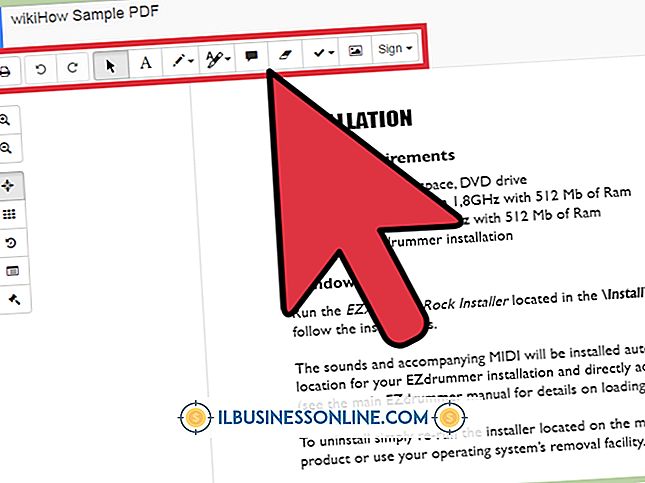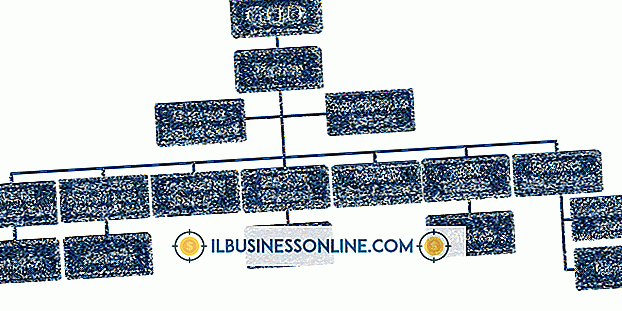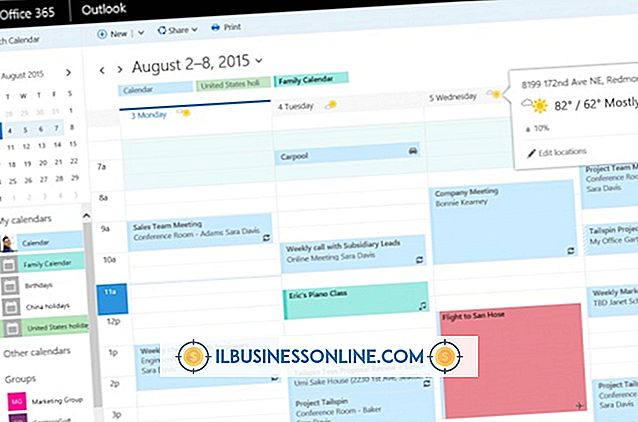Una hoja de trabajo no aparece al abrir Excel 2007

Varios factores pueden evitar que aparezcan las hojas de cálculo de Excel 2007 cuando inicie Excel, incluidas las opciones de inicio, la visibilidad del libro de trabajo, el formato de la hoja de trabajo y los programas integrados. Una comprensión de cómo estos elementos influyen en la visibilidad de la hoja de trabajo ayudará a cualquier enfoque de solución de problemas que utilice. La resolución de problemas más rápida significa menos tiempo de inactividad y mayor eficiencia para su negocio.
Interruptores de arranque
De forma predeterminada, al abrir el archivo ejecutable de Excel (Excel.exe) o un acceso directo a ese archivo, Excel abrirá un nuevo libro de trabajo. Sin embargo, esto no ocurrirá si un archivo de acceso directo tiene el interruptor de inicio "/ e", que Office utiliza cuando incrusta objetos de Excel en otras aplicaciones. Para evitar que este cambio afecte a Excel, no abra Excel desde un archivo de acceso directo. En su lugar, haga doble clic en un libro o ingrese "Excel" en el indicador de búsqueda de Windows.
Libro de trabajo oculto
No aparecerá ninguna hoja de cálculo si abre un libro que está oculto. Para determinar si un libro está oculto, haga clic en el menú "Ver" y seleccione el comando "Mostrar", que se encuentra en el grupo de ventanas. Si no puede hacer clic en el comando porque está deshabilitado, no hay libros ocultos. Si puede hacer clic en el comando y el único nombre de libro que aparece es "personal.xlsb", deje este libro oculto y busque otra fuente para el problema. Personal.xlsb debe usarse solo para almacenar macros, no datos.
Hoja de trabajo minimizada
Las hojas de trabajo minimizadas ocupan tan poco espacio en la pantalla que es posible que no las note, y concluiría que no han aparecido hojas de trabajo. Para descartar esta posibilidad, observe detenidamente las esquinas del panel central de Excel en busca de un ícono de Excel. Si ve uno, haga clic en él para mostrar su menú contextual y luego haga clic en el comando "Maximizar" para expandir la ventana a tamaño completo.
Formateo
Las herramientas en las pestañas Diseño de página y Ver de Excel pueden hacer que una hoja de trabajo se vea completamente diferente de su apariencia predeterminada. Es fácil confundir tales creaciones con las ventanas de un programa de pintura u otra aplicación. Haga que este tipo de hoja sea reconocible nuevamente al eliminar fondos personalizados con el botón Eliminar fondo de la pestaña Diseño de página. Además, revele líneas de cuadrícula, encabezados y otros elementos de la hoja de trabajo haciendo clic en todas las casillas de verificación en el grupo Mostrar de la pestaña Ver.
Programas incrustados
Excel puede ejecutar programas automáticamente cuando se inicia, cierra y durante otros eventos. Los programas de inicio que producen errores no manejados pueden hacer que la ventana de programación de VBA aparezca en pantalla completa, lo que ocultará las hojas de cálculo de Excel. Solucione este problema depurando el programa o evitando que se ejecute. El Centro de confianza de Excel proporciona una manera fácil de deshabilitar todas las funciones de macro. Haga clic en "Opciones" en el menú desplegable de Office y haga clic en la categoría "Centro de confianza". Haga clic en "Configuración del Centro de confianza", haga clic en la opción "Deshabilitar todas las macros" y cierre el cuadro de diálogo. Las macros ya no se ejecutarán, lo que significa que la ventana de programación de VBA no podrá ocultar las hojas de trabajo.